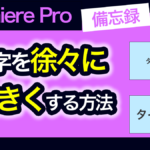※本サイトで紹介している商品・サービス等の外部リンクには、アフィリエイト広告が含まれる場合があります。

イラレで打ったテキストを太文字にしたいんだけど、どうやってやるの?

簡単に太字にできれば良いんだけど……そんな方法はあるのか?
と困ったことはありませんか?

テキストの重要な部分を強調させるために、一部を太字にしたいと思う機会は多いでしょう。
そこで今回は、イラレにおける
・テキストを太字にする方法3選
について解説します。
テキストを太字にする方法
テキストを太くする方法はいくつか存在しますが、本記事では以下の3つを紹介します。
- 太字用フォントスタイルを使用する(一部のフォントのみ可能)
- 線を追加して太くする
- 「パスのオフセット」を利用する
ボールド等の太字用フォントスタイルを使用する(一部のフォントのみ可能)

フォントによっては、太字用のフォントスタイルが用意されているものもあります。その場合、太くしたい部分のみを選択して、そこだけを太字用のフォントスタイルに変更しましょう。
やり方は簡単です。
プロパティパネルの「文字」項目に、使用するフォントを変更する場所があります。フォント名の下にある「フォントスタイル」のプルダウンをクリックして、太字用のフォントスタイルをクリックしましょう。
これだけで太字にすることができます。
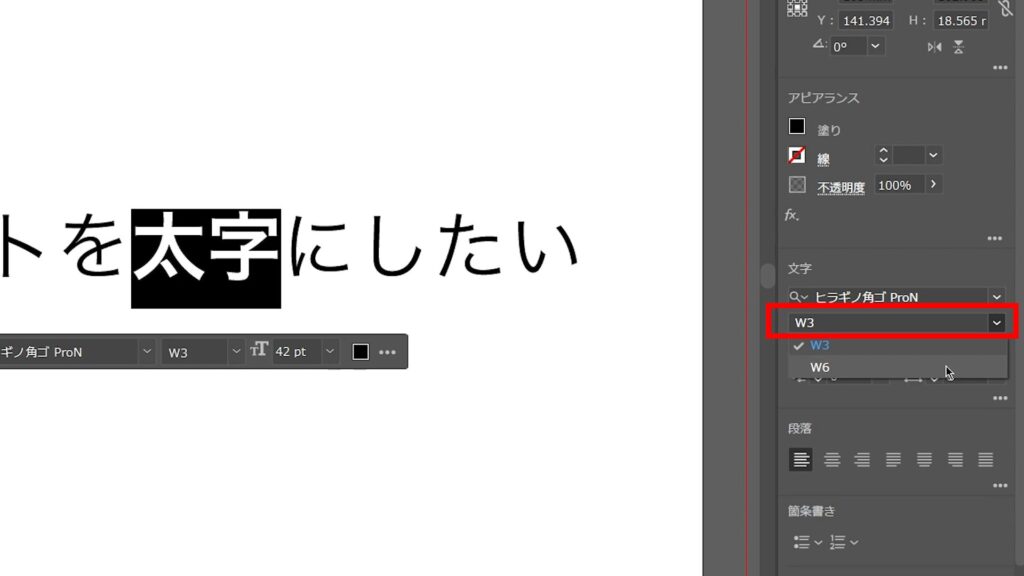
太字用のフォントスタイルの名前はフォントによって変わります。例えば「Bold」とついている名前のフォントスタイルは、太字用である可能性が高いです。
線を追加して太くする
ツールバーで「文字(T)」を選択してから、太字にしたいテキストの部分を選択します。
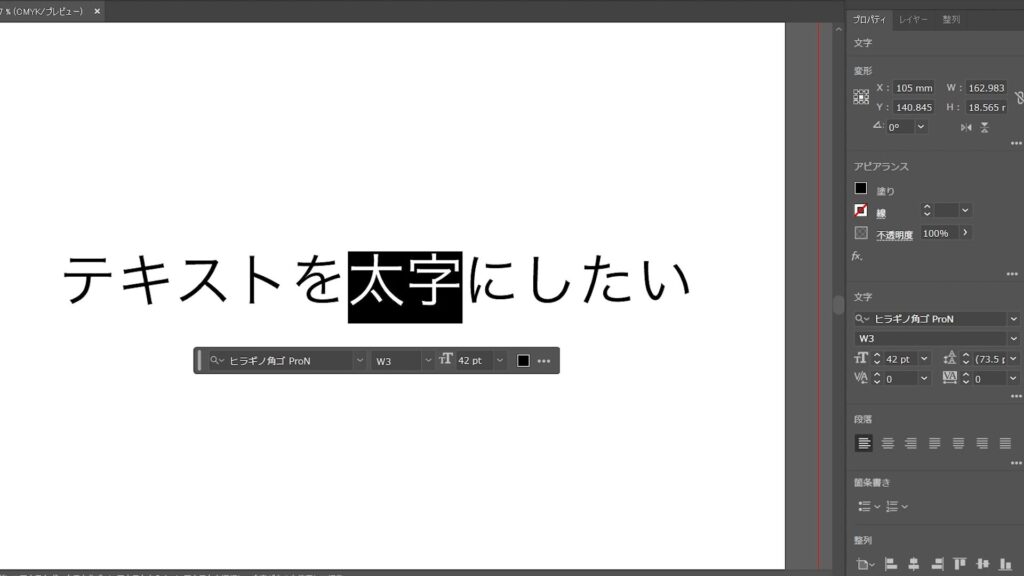
プロパティパネルの「アピアランス」にある「線」の数値を上げます。ひとまず1~2ptにしてみましょう。
(※もし「プロパティ」パネルが見当たらない場合は、画面上部のメニューバーにある「ウィンドウ」をクリックし、その中にある「プロパティ」を押してみてください)
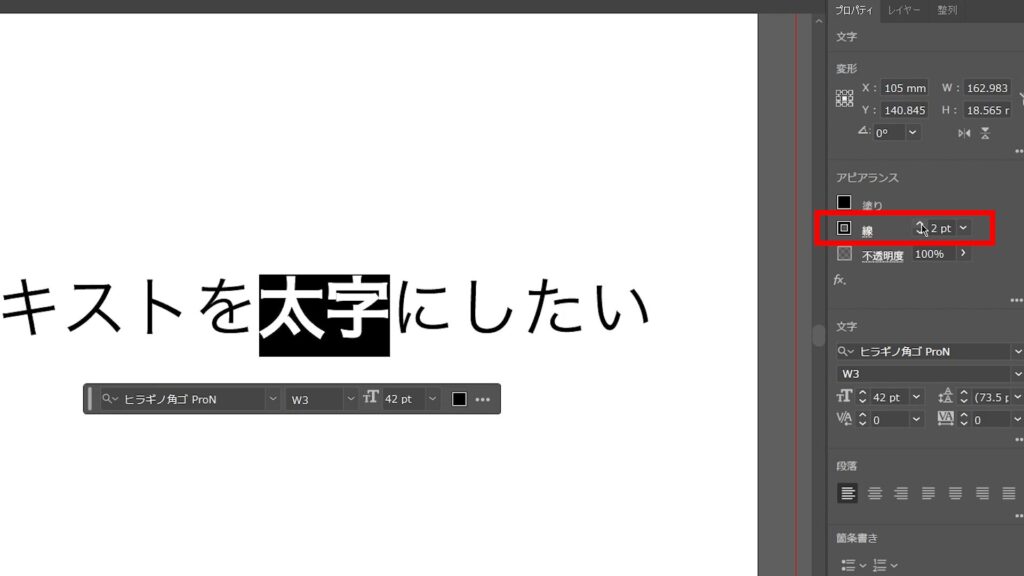
これで太字にすることができます。
分厚くなった分の線の色がテキストの色と異なる場合には、ツールバーの下(画像赤枠部分)にある二つの四角のうち、右下にある方の四角いマークをダブルクリックしましょう。
すると、線の色を変更するウィンドウが出るので、色をテキストと同じものに変更してください。
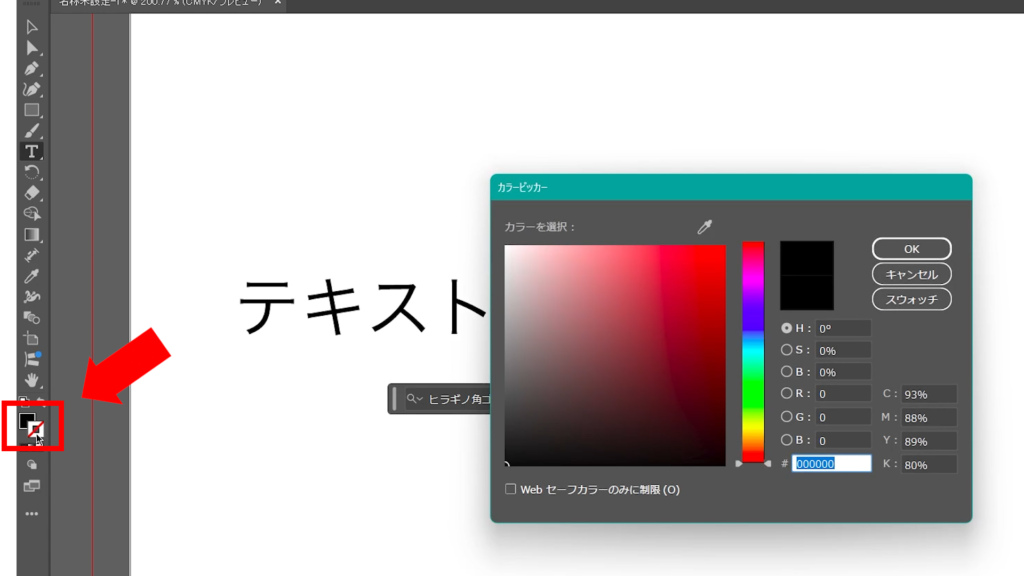
「パスのオフセット」を利用する

テキストを図形化するやり方でも太字っぽく見せることが可能です。ただし、このやり方だと、後で文章の内容を変更することができません。
やり方を見ていきましょう。
プロパティパネルの下に「アウトラインを作成」というボタンがあるので、それをクリックします。
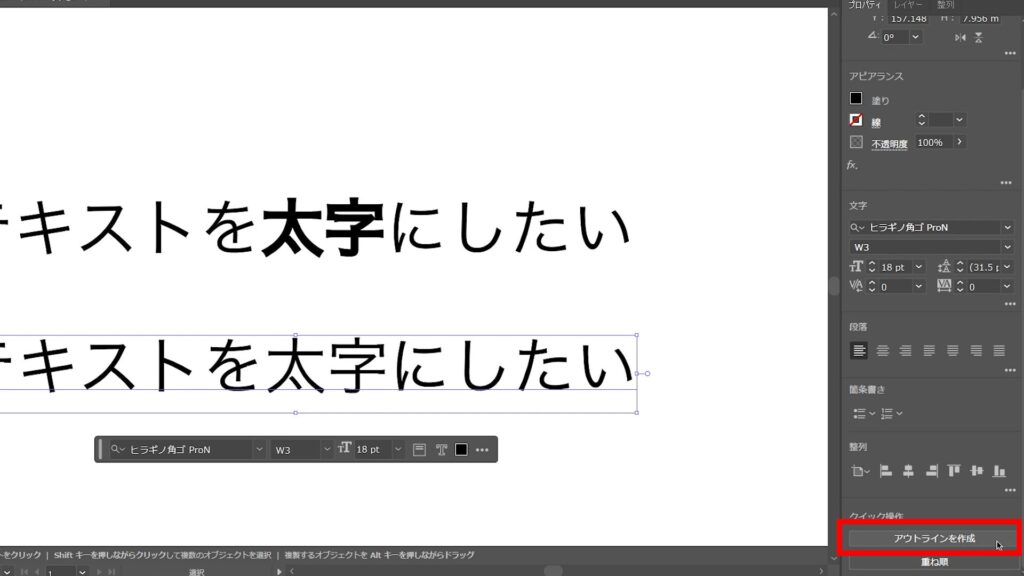
プロパティパネルの「アピアランス」項目に「fx」と書かれたマークがあるので、それを押してください。
すると、「パス」という項目が出てくるので、その中にある「パスのオフセット」をクリックします。
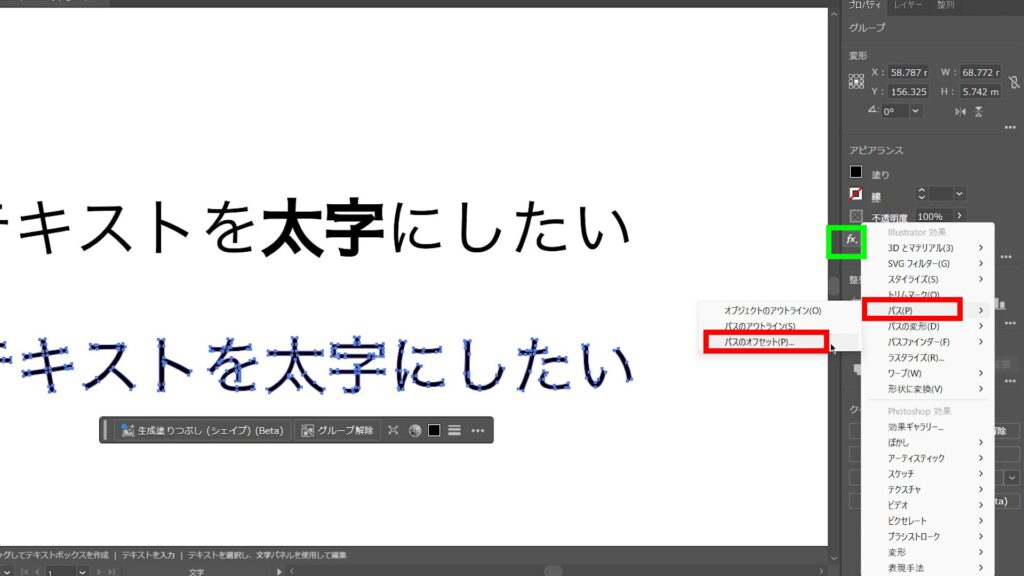
「パスのオフセット」というウィンドウが表示されます。
「オフセット」という項目の数値を入力する必要がありますが、この時点ではどれくらいの数字が適切か不明なので、ひとまずは「1.0mm」にしてOKを押してみましょう。
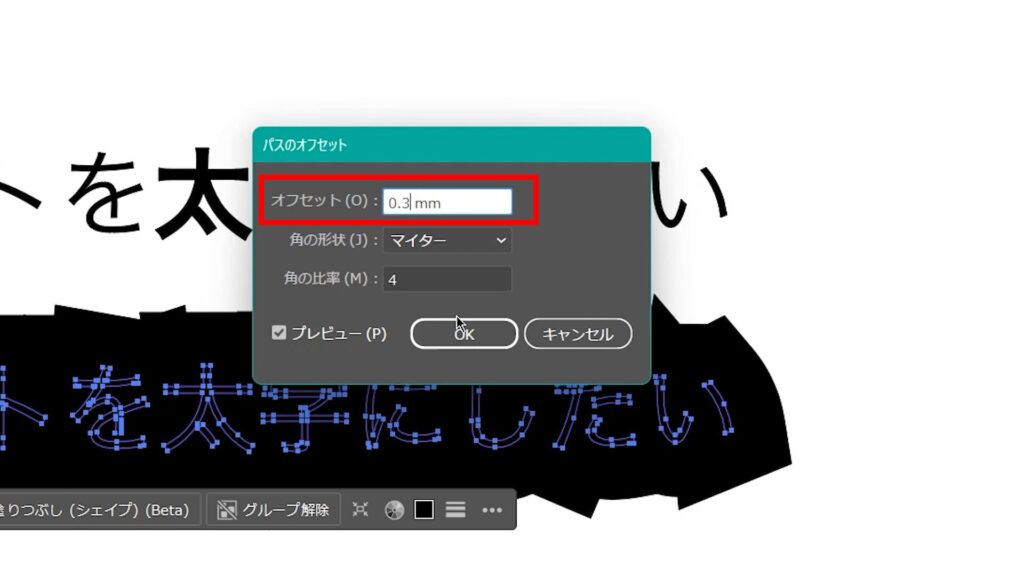
すると、文字が太くなります。
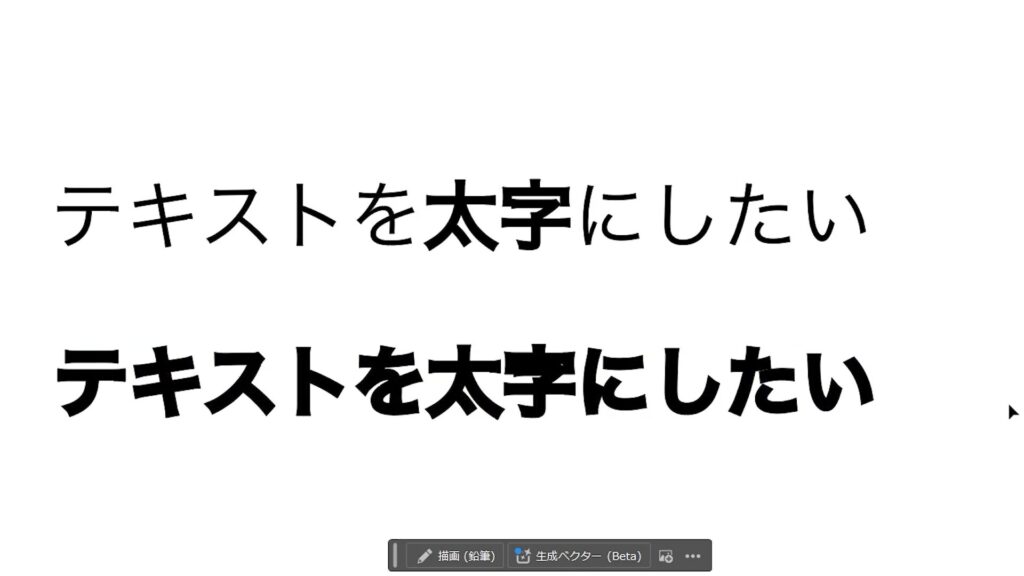
この時点で「思ったより太くなったな……」と感じた場合は操作をやり直してください。「パスのオフセット」の数値を入力するところまで戻り、先ほどよりも少なめの数値を入れてみましょう。
どのやり方で太字にするべきか?
場合によりますが、結論としては以下の優先順位で太字にするのが基本的に良いと思われます。
①フォントスタイルに太字が存在するならば、それを使用して太字にする
↓
↓もしも太いフォントスタイルが無ければ...
↓
②線を追加する方法で太字にする
or
パスのオフセットを使用して太字にする

最優先は太字のフォントスタイルです。
後は「このテキストをWEB or 印刷のどちらで見るのか」、「修正の手間が多くてもとにかく綺麗に見せたいか否か」などを考えた上で選ぶのが良いかと思います。
例えば筆者の場合、イラレで書き出した画像を映像に使います。想定している視聴媒体はスマホなので、小さな画面で見る小さな文字であれば線追加で太くしてもそこまで汚く見えないと判断して、線追加による太字を利用しています。
余談ですが、テキスト編集に関するその他の記事もあります。良ければご活用ください。
説明は以上です。お疲れ様でした。
⚠Adobeの更新時期が近いのに、どの方法が安く済むのか分からず、つい更新を後回しにしていませんか?
少しでも安く使い続けたい気持ちはあっても、それを調べるのは正直面倒ですよね。
以前、お得なやり方でライセンスを購入できた方でも、その方法が今も同じように安いとは限りません。
何も調べずにいつもの流れで更新すると、知らないうちに余計な費用を払ってしまうかもしれません。無駄な出費を避けたい方は、こちらの記事をチェックしてみてください。
その他:初心者デザイナー・動画クリエイターの方へ

本記事を読んでくださっている方は、動画クリエイター・デザイナーを目指して勉強中の方、もしくは未経験からご自身で学びながら案件をこなしている方が多いのではないでしょうか?
「学んだスキルを使って、自分のペースで働きながら収入を得たい!」
「会社に縛られず、好きな場所で好きな仕事をして生活できるようになりたい……!!」
クラウドソーシングサイトでは学んだスキルを実際の仕事で活かしながらお金を稼ぐことができるので、「好きなことを仕事にして稼ぐ」第一歩を踏み出せます。
さらに、実績が増えて「○件の制作経験あり」とプロフィールに書けるようになると、企業からの仕事依頼や就職できるチャンスが増え、稼ぎにつながります。

筆者はかつて、個人のクリエイターとしてクラウドソーシングサイトで仕事をしていましたが、そこで実績を積むことが出来たため、今は理想的な会社でデザイナーとして働けています。
実績を積むことは、個人で自由に仕事することにも、就職して安定した収入を得ることにもつながりますよ!
そんな初心者におすすめのクラウドソーシングサイトをまとめた記事がこちらです。
大学生向けとしていますが、社会人や副業を考えている方にも十分役立つ内容になっています。